Beheben Sie den Windows-Installations- oder Upgrade-Fehler 0x800704B8 – 0x3001A
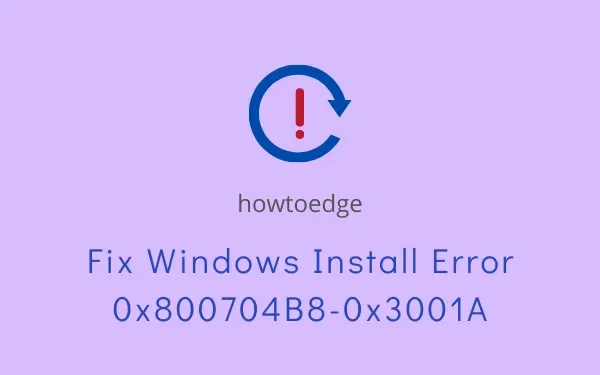
In diesem Beitrag besprechen wir einen Windows-Installations- oder Upgrade-Fehler 0x800704B8 – 0x3001A, warum er auftritt und welche Möglichkeiten es gibt, ihn auf einem Windows 11- oder 10-PC zu beheben. Da Sie hier sind, müssen Sie mit diesem Problem konfrontiert sein. Nun, Sie müssen auch eine Fehlermeldung erhalten haben, die der folgenden ähnelt:
Error 800704B8 – 0x3001A, The installation failed in the FIRST_BOOT phase with an error during BEGIN_FIRST_BOOT operation.
Was verursacht den Fehler 0x800704B8 – 0x3001A unter Windows 11/10?
Wenn Sie bei der Installation oder dem Upgrade auf ein neues Windows-Betriebssystem mit einem Fehlercode 0x800704B8 – 0x3001A zu kämpfen haben, muss dies einen oder mehrere der folgenden Gründe haben:
- Fehlerhafte oder fehlerhafte Peripheriegeräte, die an den Computer angeschlossen sind
- Mangel an ausreichend Lagerflächen
- Fehlende oder beschädigte Systemdateien oder Windows-Images
- Deaktivierte Windows-Update-Dienste oder gefüllte Windows-Cache-Ordner
Darüber hinaus kann auch ein aktives Antivirenprogramm eines Drittanbieters dieses Problem unter Windows 11/10 auslösen. Stellen Sie daher sicher, dass Sie zuerst Sicherheits-Apps deaktivieren, bevor Sie Korrekturen anwenden.
So beheben Sie den Upgrade-Fehler 0x800704B8 – 0x3001A
Wenn Sie beim Upgrade von Windows den Fehlercode 0x800704B8 – 0x3001A erhalten, probieren Sie diese Methoden aus und prüfen Sie, ob Sie bei der Behebung dieses Problems Hilfe finden –
- Entfernen Sie Peripheriegeräte
- Geben Sie Speicherplatz frei
- Führen Sie die Windows Update-Problembehandlung aus
- Führen Sie SFC/DISM-Scans aus
- Bereinigen Sie die Windows-Cache-Ordner
- Installieren Sie Windows nach dem Booten im Clean-Boot-Status neu
1] Peripheriegeräte entfernen
Eine weitere wichtige Sache, die Sie ebenfalls tun sollten, ist, Ihr Antivirenprogramm eines Drittanbieters zu deaktivieren. Auch wenn Sie Windows Defender verwenden, stellen Sie sicher, dass Sie es vorübergehend deaktivieren .
Nachdem Sie nun alle Peripheriegeräte entfernt und die Sicherheitsanwendung gestoppt haben, prüfen Sie, ob Sie jetzt das gewünschte Windows-Betriebssystem installieren können. Falls der Fehler weiterhin besteht, probieren Sie die nächsten unten aufgeführten Lösungen aus.
2] Geben Sie Speicherplatz frei
Wenn auf Ihrem PC nicht genügend Speicherplatz für die Installation oder Aktualisierung eines neuen Betriebssystems vorhanden ist, können Fehler wie 0x800704B8 – 0x3001A auftreten. Die Speicherprobleme treten bei Benutzern in den Vordergrund, die SSD statt HDD verwenden. Da SSDs teurer sind, verfügen viele Benutzer über eine SSD mit einem Speicherplatz von etwa 128 oder 256 GB.
Wenn Sie planen, ein neues Windows-Betriebssystem zu installieren oder darauf zu aktualisieren, können Sie das DISK Cleanup Tool verwenden , um den Speicherplatz freizugeben, der sonst mit Cache- oder temporären Dateien gefüllt wäre. Mit diesem Tool können Sie sogar alte Windows-Installationen löschen.
3]Führen Sie die Windows Update-Problembehandlung aus
Der Update-Troubleshooter ist ein in Windows integriertes Hilfsprogramm, das Sie ausführen können, um Probleme zu finden und zu beheben, die eine Windows-Installation oder sogar ein Update verhindern. So verwenden Sie dieses Tool:
- Drücken Sie Win + X und wählen Sie die Option – „Einstellungen“.
- Fahren Sie fort und wählen Sie System > Fehlerbehebung > Andere Fehlerbehebungen.
- Klicken Sie im Abschnitt „Am häufigsten“ neben Windows Update auf die Schaltfläche „ Ausführen“ .
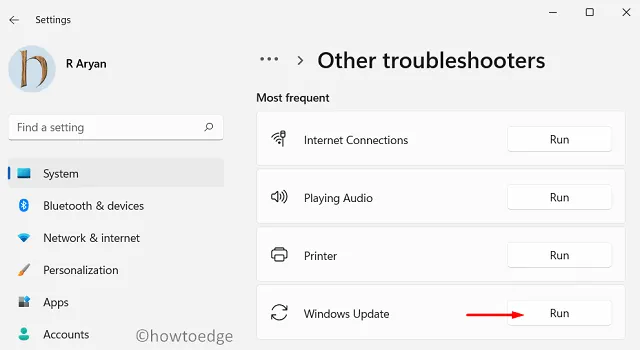
Settings > Update & Security > troubleshoot > Additional troubleshooters
Nachdem Sie den oben genannten Pfad aufgerufen haben, klicken Sie auf Windows Update und klicken Sie auf die Schaltfläche „ Fehlerbehebung ausführen“ .
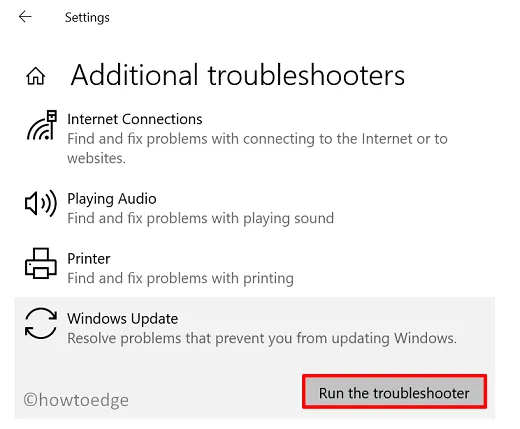
- Wenn das Fenster zur Fehlerbehebung geöffnet wird, klicken Sie auf Weiter und befolgen Sie die Anweisungen auf dem Bildschirm.
Dieses Tool diagnostiziert die zugrunde liegenden Ursachen für den Fehler 0x800704B8 – 0x3001A und repariert sie. Auch wenn das Problem dadurch nicht behoben wird, erfahren Sie so, wie Sie das Problem richtig angehen können.
4] Führen Sie SFC/DISM-Scans aus
Das Vorhandensein beschädigter Systemdateien oder Windows-Images kann Sie auch daran hindern, Ihr Betriebssystem zu aktualisieren. In solchen Szenarien ist die Durchführung von SFC- und DISM-Scans die beste Möglichkeit, interne Beschädigungen zu beheben. So führen Sie beide Scans durch:
- Starten Sie die Eingabeaufforderung zunächst als Administrator.
- Wenn es startet, kopieren/fügen Sie Folgendes ein und drücken Sie die Eingabetaste –
DISM /Online /Cleanup-Image /RestoreHealth
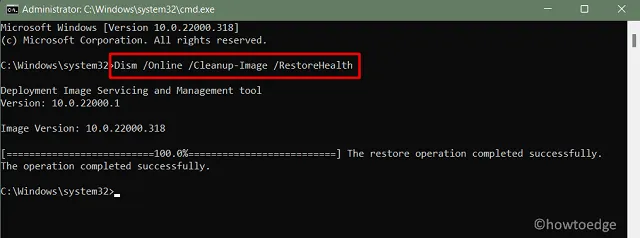
- Dieser Befehl sucht nach Anomalien im vorhandenen Windows 11- oder 10-Image und behebt diese.
- Sobald dieser Scan abgeschlossen ist, führen Sie die Systemdateiprüfung aus, indem Sie den folgenden Befehl ausführen:
sfc /scannow
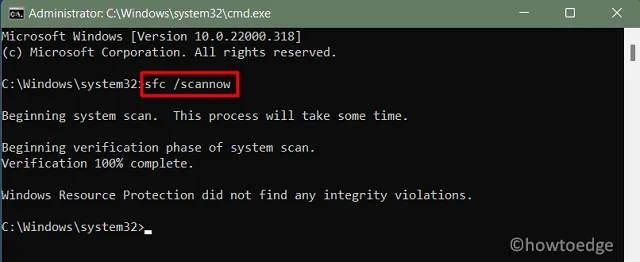
- Es dauert 20 bis 30 Minuten, bis beide Scans erfolgreich ausgeführt werden. Warten Sie also geduldig. Unterbrechen Sie den Scanvorgang nicht, sobald er gestartet wurde.
Nachdem Sie die interne Beschädigung überprüft und repariert haben, prüfen Sie, ob Sie Windows jetzt installieren oder aktualisieren können, ohne dass das Problem 0x800704B8 – 0x3001A auftritt. Falls es dennoch auftritt, probieren Sie die nächste Lösung aus.
5] Update-Komponenten zurücksetzen
- Starten Sie CMD als Administrator und führen Sie diese Codes nacheinander aus.
Net Stop bits
Net Stop wuauserv
Net Stop appidsvc
Net Stop cryptsvc
Stufe 2: Bereinigen Sie die Ordner SoftwareDistribution und Catroot2
- Führen Sie auf derselben Konsole mit erhöhten Rechten diese Befehle aus, um Windows-Cache-Ordner zu löschen.
Ren %systemroot%\SoftwareDistribution SoftwareDistribution.bak
Ren %systemroot%\system32\catroot2 catroot2.bak
Stufe 3: Starten Sie die Dienste neu, die Sie zuvor gestoppt haben
- Führen Sie die folgenden Codes an der Eingabeaufforderung aus, um die zuvor gestoppten Dienste neu zu starten.
Net Start bits
Net Start wuauserv
Net Start appidsvc
Net Start cryptsvc
6] Starten Sie im Clean-Boot-Status und installieren Sie Windows neu
Die Wahrscheinlichkeit, den Fehler 0x800704B8 – 0x3001A zu erhalten, ist nach dem Ruhen der Update-Komponenten deutlich geringer. Dennoch kann dies in bestimmten Szenarien passieren. In solchen Fällen können Sie in den Clean-Boot-Status booten und versuchen, in diesem Status die nächste verfügbare Windows-Version zu installieren oder auf diese zu aktualisieren.
Clean Boot deaktiviert die Interaktion von Drittanbieter-Apps oder -Diensten mit den System-Apps oder -Dateien. Es sollte also funktionieren, wenn keine der oben genannten Lösungen in Ihrem Fall funktioniert hätte.
Ich hoffe, dass die oben genannten Lösungen tatsächlich dazu beitragen, den Windows-Installations- oder Upgrade-Fehler 0x800704B8 – 0x3001A zu beheben. Wenn Sie Fragen oder Vorschläge haben, teilen Sie uns dies im Kommentarbereich mit.



Schreibe einen Kommentar